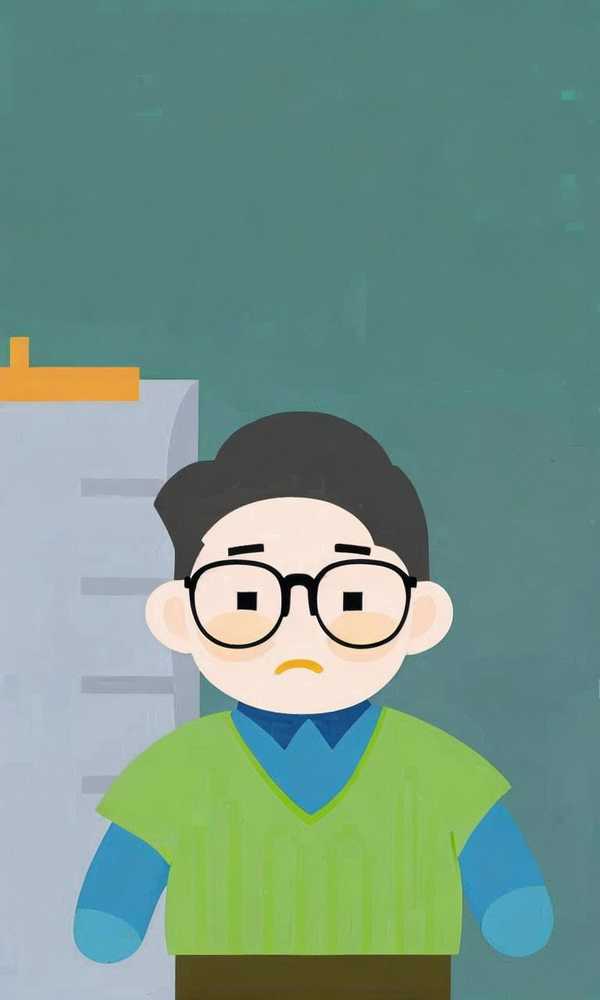无论是家庭办公还是学习,打印机与电脑的连接都是实现高效打印的第一步。现代打印机支持USB、Wi-Fi、蓝牙等多种连接方式,不同操作系统(Windows/macOS)的设置步骤略有差异,但核心流程简单直观。本文将详解主流连接方法、驱动安装技巧及常见问题解决方案,助你快速完成配置,避免“插线无效”“驱动失踪”等典型困扰。
1、USB直连:最稳定的有线方案

通过USB线连接是最传统可靠的方式。首先确认接口匹配:打印机多采用USB-B方口(梯形接口),电脑端则为USB-A扁口或Type-C接口。连接时建议先关闭设备电源,避免电流冲击。Windows系统通常会自动识别并安装基础驱动,若未成功,可手动进入“设置 > 蓝牙与设备 > 打印机和扫描仪”,点击“添加设备”搜索。macOS用户需在“系统偏好设置 > 打印机与扫描仪”中点击“+”号添加,系统自带驱动或选择通用PostScript驱动。若需高级功能(如双面打印),建议从官网下载完整驱动包。
2、Wi-Fi联网:无线打印的智能选择
无线连接需确保打印机与电脑在同一网络。在打印机控制面板进入网络设置,选择2.4GHz频段(兼容性优于5GHz)并输入密码。Windows电脑通过“设置 > 设备”添加网络打印机,若未自动显示,可手动输入打印机IP地址。macOS在同一界面选择“IP”标签输入地址。注意:部分老旧打印机需先用USB线配置网络,如惠普MFP 1136w系列需通过驱动向导临时接线,完成设置后断开。遇到连接失败时,检查防火墙设置或重启路由器。
3、蓝牙配对:移动设备的便捷之选
蓝牙适合手机或平板电脑打印,但需确认设备支持。在打印机设置中开启蓝牙功能,Windows电脑通过“蓝牙和其他设备”搜索配对,可能需要输入默认密码0000或1234。苹果设备更推荐AirPrint功能,需保证打印机与设备在同一Wi-Fi下。需注意:蓝牙有效距离约10米,隔墙可能中断信号;部分打印机仅支持安卓SPP协议,与iOS不兼容。
4、驱动安装:功能完整的关键步骤
驱动是打印机正常工作的核心。现代系统虽能自动安装基础驱动,但官网驱动通常提供更全功能。推荐使用“打印机卫士”等工具自动检测型号并下载驱动。ARM架构电脑(如Copilot+ PCs)需特别注意:制造商提供的驱动可能不兼容,应优先通过Windows更新获取驱动。安装后建议打印测试页验证,若出现功能缺失(如无法彩色打印),可尝试卸载后重新安装最新驱动。创新科技网 wWw.zQCyzG.Com
5、共享设置:多设备的高效共享
办公室多台电脑共用打印机时,需先在一台主机上右键打印机图标,选择“共享”并设置名称。其他电脑通过“添加网络打印机”输入“主机名共享名”连接(如Wang-PCHP-Office)。需确保所有设备在同一局域网,关闭防火墙或允许“文件和打印机共享”通过。若出现0x000006等错误代码,可能是系统版本差异或驱动不匹配,建议统一使用官方原版驱动。
6、故障排查:从基础到进阶
连接失败时,先检查物理连接是否牢固、电源是否开启。USB连接可更换线缆或接口测试(推荐绿联等品牌线材),无线连接需确认IP地址正确且网络连通。驱动问题可通过设备管理器检查或回滚版本。卡纸、模糊打印等硬件问题,需检查墨盒状态、清洁打印头,或更换符合规格的纸张。若问题持续,尝试重置打印机网络设置或联系厂商支持。